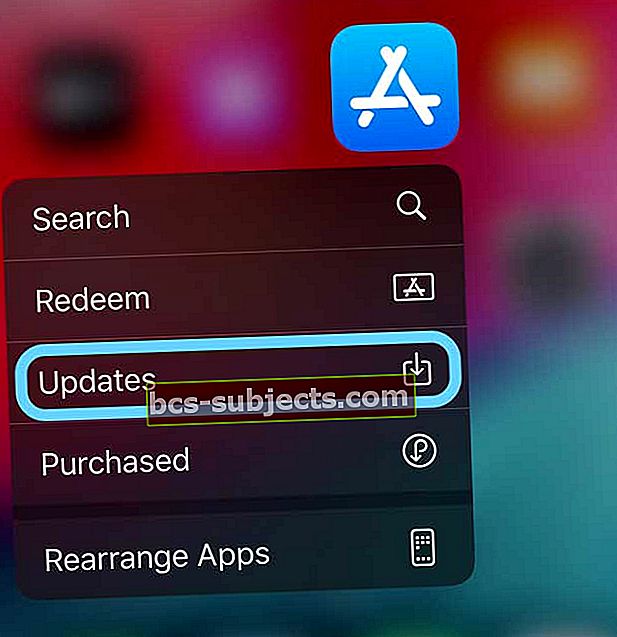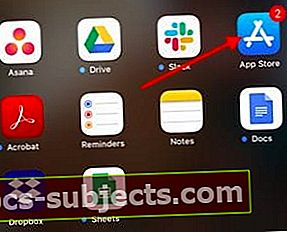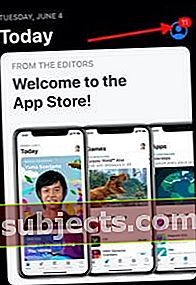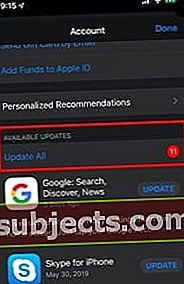Apple veica izmaiņas App Store gan iOS 13, gan iPadOS. Viena no galvenajām izmaiņām ir ap lietotņu atjauninājumiem.
App Store atjauninājumi vairs nav pieejami lietotņu veikala cilnē ‘Updates’. Cilne Atjauninājumi tagad App Store ir aizstāta ar ‘Arcade’.
Atjauniniet savas lietotnes, izmantojot šos ātros padomus
- Ilgi nospiediet App Store ikonu un izvēlnē Ātrā darbība izvēlieties Atjauninājumi
- Pieskarieties sava profila ikonai App Store un izvēlieties Atjaunināt
Kur atrodas iOS 13 cilne App Store atjaunināšana
Ātrs veids, kā atjaunināt lietotnes
- Ilgi nospiediet lietotņu veikala ikonu
- Izvēlnē Ātrā darbība izvēlieties Atjauninājumi
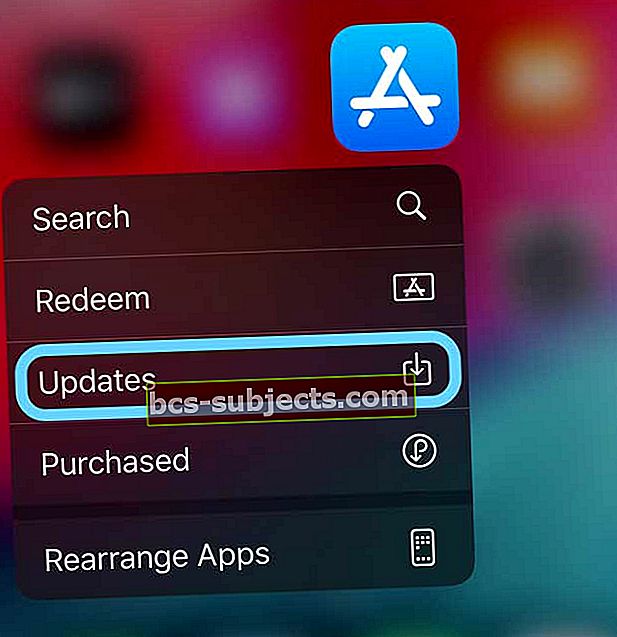
- Atjauniniet visas vai dažas no savām lietotnēm
Atveriet lietotni App Store un tajā atjauniniet lietotnes
Lietotņu veikala cilne ‘Atjauninājumi’ tagad ir noņemta operētājsistēmās iOS 13 un iPadOS, un visi lietotņu atjauninājumi tagad ir pieejami jūsu iPhone un iPad lietotāja profilā.
 Cilne Atjauninājumi ir noņemta no lietotņu veikala operētājsistēmā iOS 13
Cilne Atjauninājumi ir noņemta no lietotņu veikala operētājsistēmā iOS 13 Lūk, kā atjaunināt lietotnes operētājsistēmā iOS 13
- Lai sāktu, pieskarieties lietotnei App Store
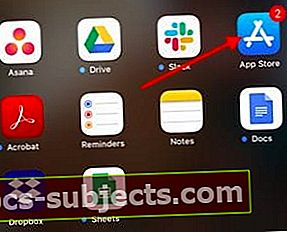
- Pieskarieties cilnei Šodien apakšā
- Noklikšķiniet uz lietotāja profila ikonas ekrāna augšējā labajā stūrī
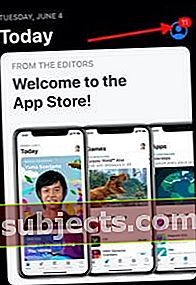
- Tādējādi tiek parādīta konta informācija
- Ritiniet uz leju līdz sadaļai “Pieejamie atjauninājumi”
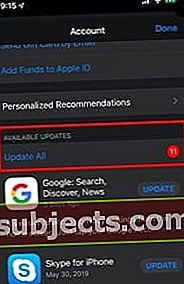
- Pieskarieties “Atjaunināt visu”, lai iegūtu visus lietotņu atjauninājumus VAI
- Varat pieskarties “Atjaunināt” blakus lietotnei, lai atjauninātu atsevišķas lietotnes
IPadOS lietotņu atjauninājumi, izmantojot lietotņu veikalu, būtībā ir viens un tas pats process.
Pieskarieties savam lietotāja ID un veiciet tās pašas darbības, kas aprakstītas iPhone iepriekšējās darbībās.
Kad lietotnes ir atjauninātas, pieskarieties sava lietotāja ID profilam, lai redzētu visas nesen atjauninātās lietotnes.
Arī App Store viegli izdzēsiet lietotnes no sava iPhone!
Otrs jaunais papildinājums šajā lietotņu saraksta ekrānā, kas saistīts ar jūsu kontu, ir iespēja tieši izdzēst / atinstalēt visas lietotnes tieši no šī ekrāna.
Pārvelciet pa kreisi uz jebkuru no uzskaitītajām lietotnēm, un jūs atradīsit pazīstamo opciju Dzēst, lai atinstalētu lietotni no sava iPhone vai iPad.
 Jebkurā lietotņu sarakstā velciet pa kreisi, un jūs varat izvēlēties dzēst lietotni no sava iPhone.
Jebkurā lietotņu sarakstā velciet pa kreisi, un jūs varat izvēlēties dzēst lietotni no sava iPhone. Lai gan pie tā var būt nepieciešams nedaudz pierast, mums patīk ideja, ka visi jūsu lietotņu pirkumi, abonementi un lietotņu atjauninājumi ir vienā vietā, kas ir viegli pieejama.
App Store konta iestatījumi operētājsistēmā iOS 13
Pieskaroties savam lietotāja ID un ievadot akreditācijas datus, detalizētie konta iestatījumi ir pieejami jums. Tas parāda visu jūsu pirkumu vēsturi, visus slēptos pirkumus, izmantojot iCloud, un jūsu ģimenes koplietošanas iestatījumus.

Šajā ekrānā varat arī izvēlēties iespējot vai atspējot personalizēti ieteikumi lietotņu veikala iezīme. Kad iespējojat šo iestatījumu, Apple to izmanto, lai uzlabotu ieteikumus jums lietotņu veikalā.
Šeit varat pārvaldīt arī savu iTunes Pass, izmantojot maku, un pārvaldīt iTunes biļetenu un īpašo piedāvājumu abonementu.
Pēdējās dienās ir daudz rakstīts par iTunes bojāeju, taču, aplūkojot iOS 13 un iPadOS ekrānus, jūs joprojām redzēsiet iTunes daudzās vietās.
Lietotņu atjaunināšana MacOS Catalina ir diezgan vienkārša. Noklikšķinot uz App Store un atverot sesiju, App Store atjauninājumi ir viegli pieejami vietnē Atjauninājumi sadaļā.

Mēs ceram, ka šis īsais raksts jums šķita noderīgs. Mēs esam ļoti priecīgi par oficiālo iOS 13 un iPadOS palaišanu. Kopumā iOS 13 ir izrādījies ļoti ātrs un uzticams!